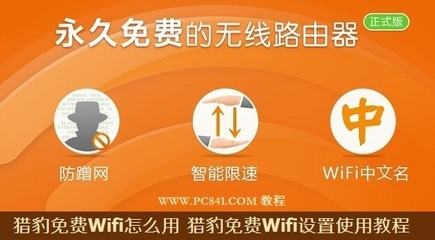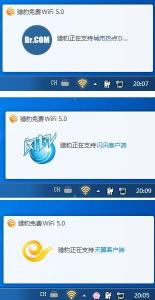网传猎豹免费wifi校园神器,该神器可以支持90%以上的校园免费使用,且手机上网零流量。那我们就来看看这到底是啥神器,号称校园神器,真的只能学校使用吗?
猎豹免费wifi校园神器安装使用教程――工具/原料猎豹免费wifi校园神器
带无线网卡的电脑

网络
猎豹免费wifi校园神器安装使用教程――方法/步骤猎豹免费wifi校园神器安装使用教程 1、
这个猎豹免费wifi校园神器很小,网上下载安装时发现安装界面挺有个性的:
猎豹免费wifi校园神器安装使用教程 2、
不知道是检测到我安装了ESET杀软才有的提示还是本身都会有的:
猎豹免费wifi校园神器安装使用教程 3、
根据提示先右击ESE杀软,选择“暂时禁用防火墙”:
猎豹免费wifi校园神器安装使用教程 4、
关闭后已经建立WIFI热点了:
猎豹免费wifi校园神器安装使用教程_猎豹免费wifi校园神器
猎豹免费wifi校园神器安装使用教程 5、
用手机打开WLAN看下,第一个就是笔记本建立的WIFI热点了:
猎豹免费wifi校园神器安装使用教程 6、
输入密码验证后成功连接,获取到了IP地址,注意IP和DNS地址:
猎豹免费wifi校园神器安装使用教程 7、
所以并不是学校才能用的,所以直接叫WIFI神器还来着直接吧。
猎豹免费wifi校园神器安装使用教程 8、
手机连接后电脑上的wifi神器会有提示:
猎豹免费wifi校园神器安装使用教程_猎豹免费wifi校园神器
猎豹免费wifi校园神器安装使用教程 9、
功能还是很功能的,可以直接看到流量还能管控:
猎豹免费wifi校园神器安装使用教程 10、
比如这位用爱疯的小伙伴,流量大大的。我们有必要点击“限速”了:
猎豹免费wifi校园神器安装使用教程 11、
给她个10让她试试蜗牛速度先吧:
猎豹免费wifi校园神器安装使用教程_猎豹免费wifi校园神器
猎豹免费wifi校园神器安装使用教程 12、
之后发现wifi神器定时关机功能灰常的实用。右击右下角的wifi神器图标,选择“定时关机”:
猎豹免费wifi校园神器安装使用教程 13、
根据需要设置关机时间。只是这个时间只能点击不能选择选择、不能输入。完成后点击“开始”:
猎豹免费wifi校园神器安装使用教程 14、
进入倒计时了,这样的提示挺好的:
猎豹免费wifi校园神器安装使用教程_猎豹免费wifi校园神器
猎豹免费wifi校园神器安装使用教程 15、
接下来我们给小伙伴改名称标记她是谁吧,右击小伙伴,选择“修改昵称”:
猎豹免费wifi校园神器安装使用教程 16、
或点击她的昵称,也可以输入文字直接改昵称:
猎豹免费wifi校园神器安装使用教程 17、
需要注意的时,通过wifi神器建立WIFI热点的这台电脑本身的无线不能搜索到其所建立的WIFI热点的:
猎豹免费wifi校园神器安装使用教程_猎豹免费wifi校园神器
猎豹免费wifi校园神器安装使用教程 18、
鼠标指向wifi神器图标会有简要信息:
 爱华网
爱华网